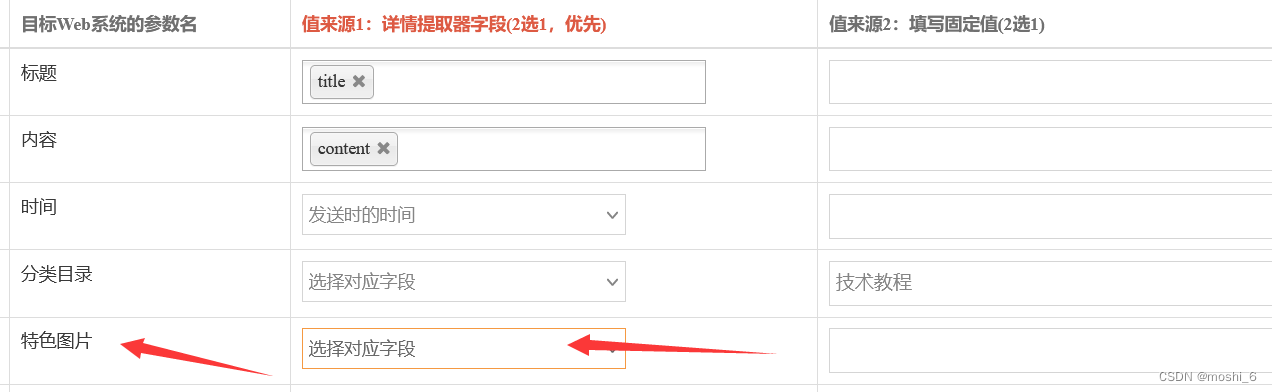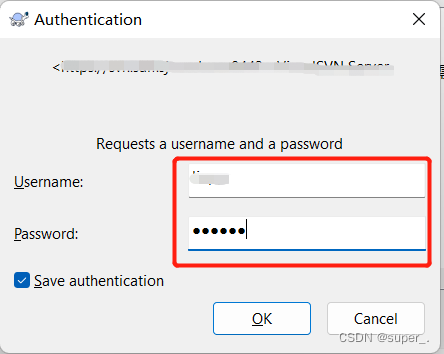文章目录
- 了解 Vue3
- 初始化项目
- 创建项目
- 启动项目
- 添加目录
- Git 管理项目
- jsconfig.json 配置别名路径
- ElementPlus 引入
- 安装
- 配置按需导入
- 测试组件
- 定制 elementPlus 主题
- 安装sass
- 准备定制化的样式文件
- 自动导入配置
- Axios 安装并简单封装
- 安装 Axios
- 基础配置
- 封装请求函数并测试
- 路由整体设计
- 一级路由
- 首页
- 登录页
- 二级路由
- Home 页
- 分类页
- 静态资源引入
- scss变量自动导入
了解 Vue3
Vue3是Vue.js最新的主要版本,它已经于2020年9月18日发布。它提供了许多新功能和性能改进,这些改进使得Vue更易于使用和更具可扩展性。
以下是Vue3的一些主要特性:
-
更快的渲染:Vue3使用重写的响应式系统,它使用Proxy对象来解决Vue2中的性能瓶颈问题。这使得Vue3的渲染速度比Vue2快许多倍。
-
更小的包:Vue3采用了Tree shaking的技术,只打包用到的模块,从而减少了Vue的文件大小。
-
更好的TypeScript支持:Vue3完全支持TypeScript,并提供了更好的类型推断和更智能的代码补全。
-
新的组合式API:Vue3提供了一组新的API,称为“组合式API”,它允许开发人员更好地组织和复用组件逻辑。这些API与Vue2中的Options API不同,使得代码更整洁且更易于维护。
-
更好的可扩展性:Vue3使用了模块化架构,使得开发人员可以更方便地扩展Vue。这使得Vue更易于集成到现有的应用程序中,并使得Vue更好地支持团队协作。
总之,Vue3是一个更快、更小、更易于扩展和更易于使用的Vue版本。如果您正在使用Vue,那么Vue3绝对值得一试。
初始化项目
创建项目
本地目录下,打开 cmd,在终端上运行命令创建一个 Vue3 项目,并选择 Router、Pinia、ESLint 配置:
npm init vue@latest
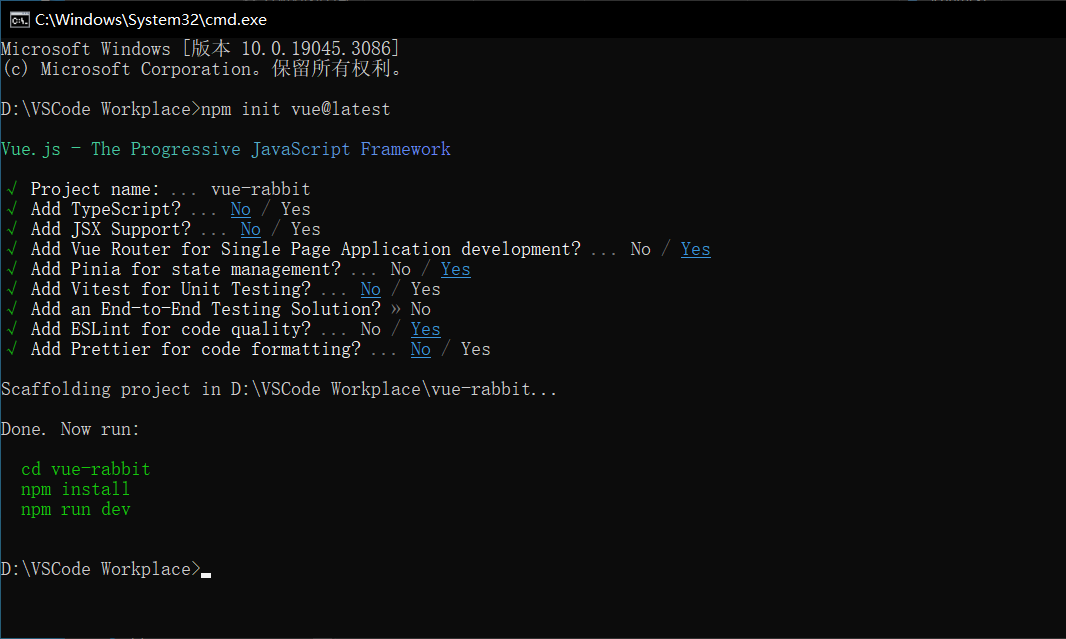
使用 VSCode IDE 打开项目,如果不会安装,可以查看文章 Visual Studio Code 下载安装教程(含必备插件)进行安装:
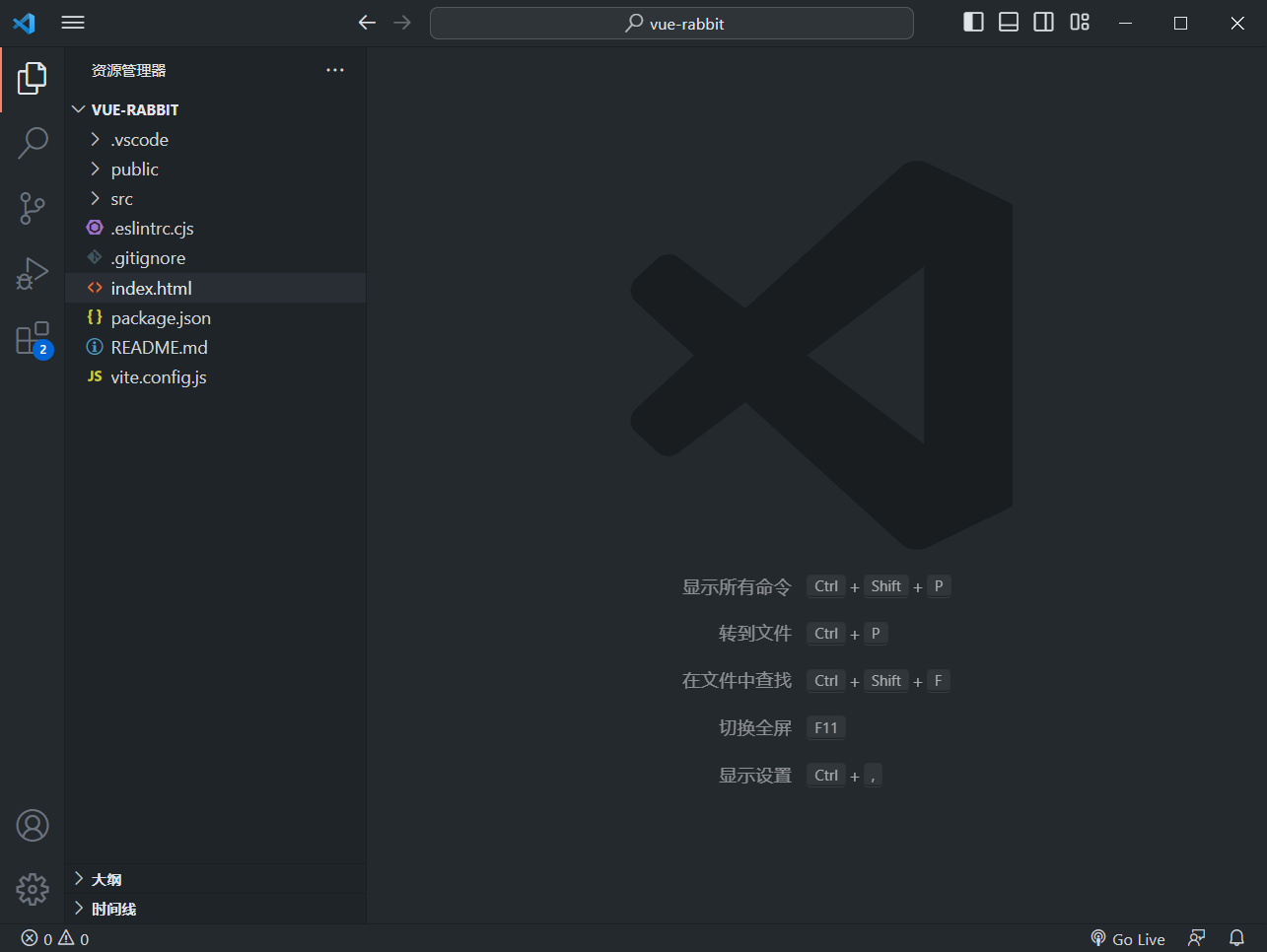
启动项目
在终端运行命令启动项目:
npm install
npm run dev

访问链接:http://127.0.0.1:5173/
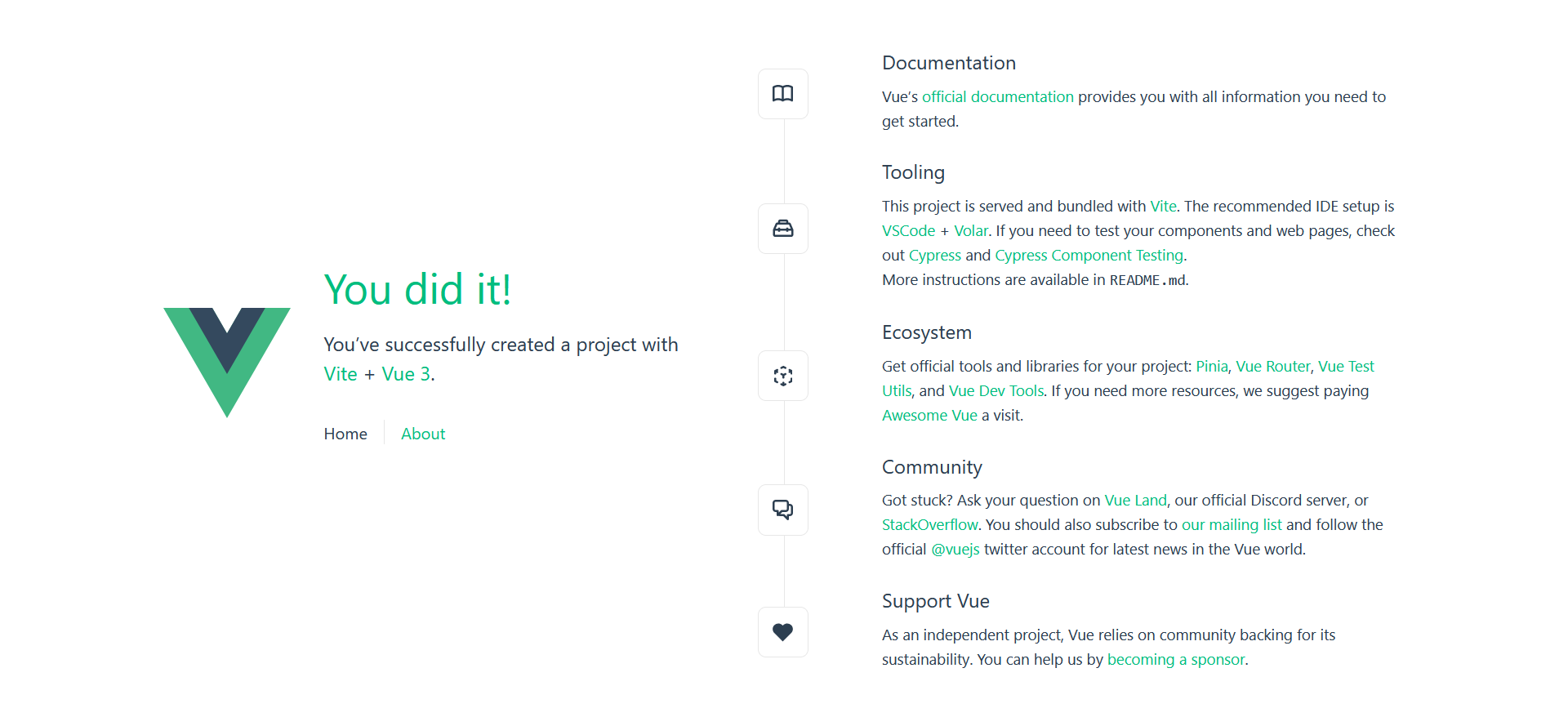
添加目录
在 src 目录下添加文件夹用于区分指定文件:
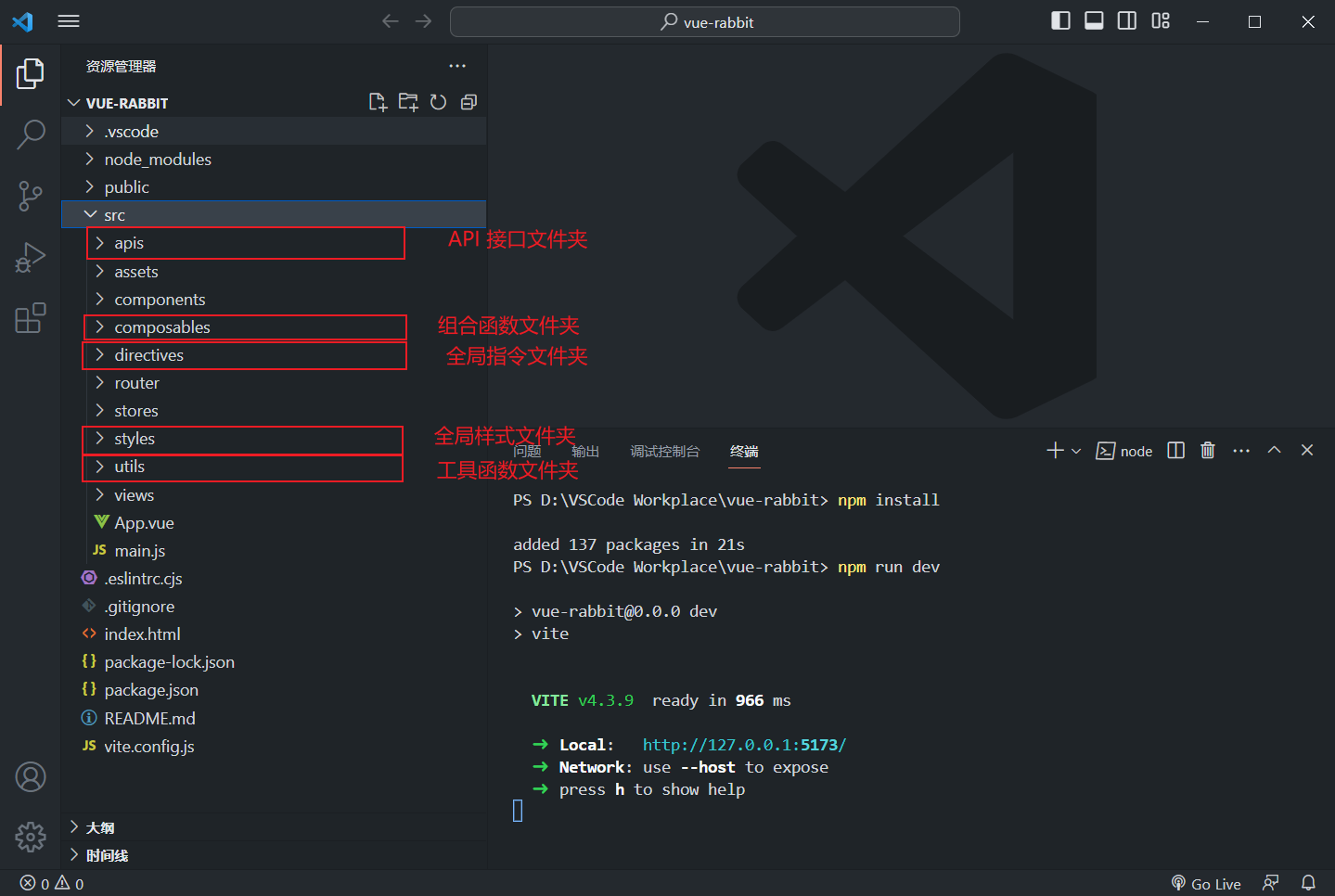
Git 管理项目
-
创建远程仓库 vue-rabbit:
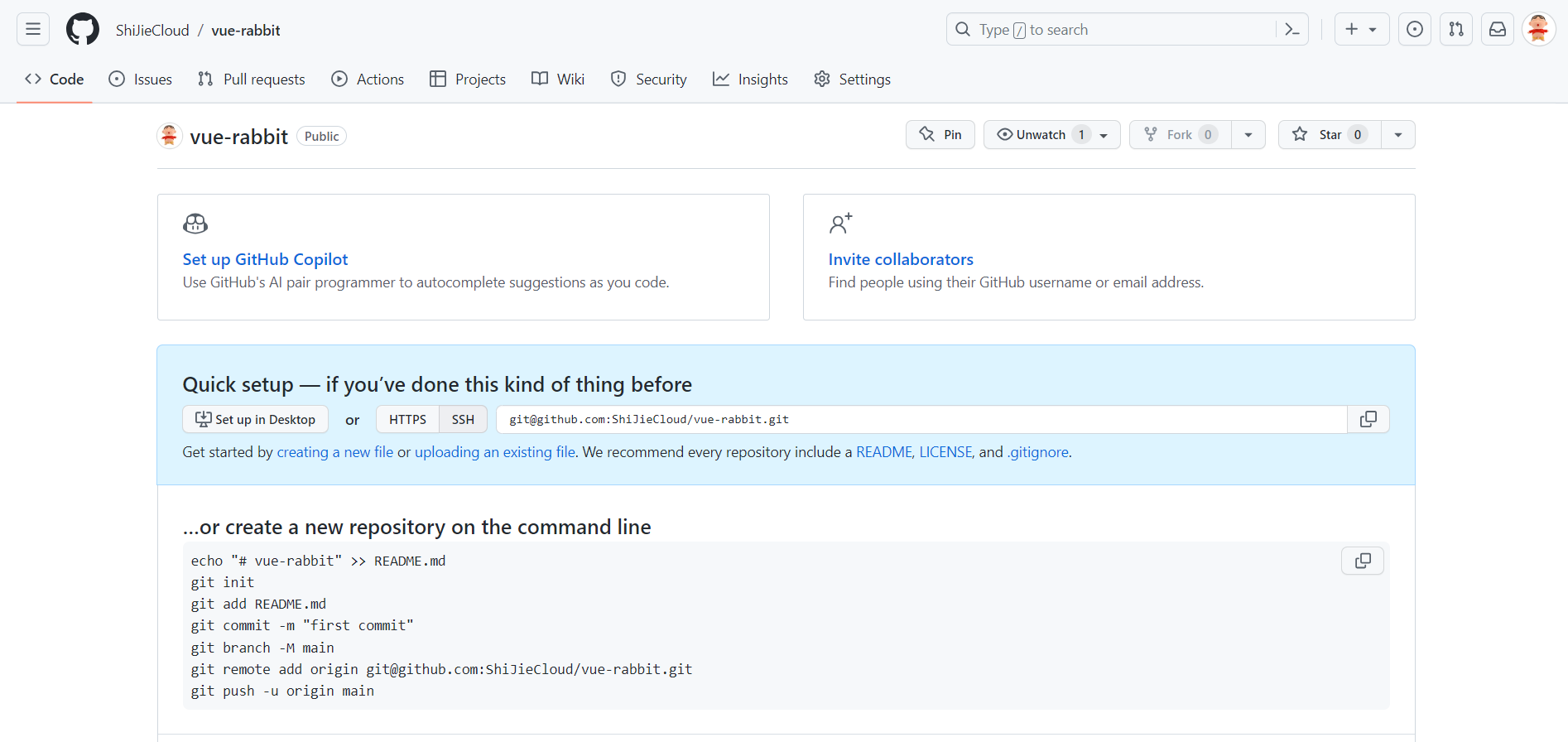
-
在本地终端执行以下命令:
git init # git 初始化 git remote add origin git@github.com:ShiJieCloud/vue-rabbit.git # 添加远程仓库地址 git branch -M main # 切换分支 git add . # 添加文件 git commit -m "init" # 提交 git push origin main # 推送远程仓库
jsconfig.json 配置别名路径
在编写代码的过程中,一旦输入 @/,VSCode 会立刻联想出 src 下的所有子目录和文件,统一文件路径访问不容易出错:

配置别名路径可以在写代码时联想提示路径:
{
"compilerOptions" : {
"baseUrl" : "./",
"paths" : {
"@/*":["src/*"]
}
}
}
ElementPlus 引入
Element-plus 官网:https://element-plus.org/
安装
在终端执行命令,选择 npm 的方式进行安装:
npm install element-plus --save

配置按需导入
首先我们需要安装 unplugin-vue-components 和 unplugin-auto-import 这两款插件才能实现按需导入。
-
安装自动导入插件
npm install -D unplugin-vue-components unplugin-auto-import
-
把下列代码插入到
vite.config.ts配置文件中,即可实现自动按需导入。
// vite.config.ts
import { defineConfig } from 'vite'
import AutoImport from 'unplugin-auto-import/vite'
import Components from 'unplugin-vue-components/vite'
import { ElementPlusResolver } from 'unplugin-vue-components/resolvers'
export default defineConfig({
// ...
plugins: [
// ...
AutoImport({
resolvers: [ElementPlusResolver()],
}),
Components({
resolvers: [ElementPlusResolver()],
}),
],
})
测试组件
修改 Vue.app 中的代码:
<script setup>
</script>
<template>
<el-button type="primary">Primary</el-button>
</template>
启动项目,访问:http://127.0.0.1:5173/
定制 elementPlus 主题
小兔鲜主题色和 elementPlus 默认的主题色存在冲突,通过定制主题让 elementPlus 的主题色和小兔鲜项目保持一致。采用 Scss 变量替换方案定制主题。
安装sass
基于vite的项目默认不支持css预处理器,需要开发者单独安装
npm install sass -D
准备定制化的样式文件
新建文件 styles/element/index.scss:
/* 只需要重写你需要的即可 */
@forward 'element-plus/theme-chalk/src/common/var.scss' with (
$colors: (
'primary': (
// 主色
'base': #27ba9b,
),
'success': (
// 成功色
'base': #1dc779,
),
'warning': (
// 警告色
'base': #ffb302,
),
'danger': (
// 危险色
'base': #e26237,
),
'error': (
// 错误色
'base': #cf4444,
),
)
)
自动导入配置
这里自动导入需要深入到 elementPlus 的组件中,按照官方的配置文档来:
- 自动导入定制化样式文件进行样式覆盖
- 按需定制主题配置 (需要安装 unplugin-element-plus)
export default defineConfig({
plugins: [
vue(),
AutoImport({
resolvers: [ElementPlusResolver()],
}),
Components({
// 1.配置 elementPlus 采用 sass 样式配色系统
resolvers: [ElementPlusResolver({ importStyle: "sass" })],
}),
],
resolve: {
alias: {
'@': fileURLToPath(new URL('./src', import.meta.url))
}
},
css: {
preprocessorOptions: {
scss: {
// 2.自动导入定制化样式文件进行样式覆盖
additionalData: `
@use "@/styles/element/index.scss" as *;
`,
}
}
}
})
Axios 安装并简单封装
安装 Axios
在终端执行命令安装 Axios:
npm install axios
基础配置
官方文档地址:https://axios-http.com/zh/docs/intro
基础配置通常包括:
- 实例化:baseURL + timeout
- 拦截器:携带 token、401 拦截等
在 utils 包下创建一个 http.js 文件,添加以下内容:
import axios from 'axios'
// 创建axios实例
const http = axios.create({
baseURL: 'http://pcapi-xiaotuxian-front-devtest.itheima.net',
timeout: 5000
})
// axios请求拦截器
http.interceptors.request.use(config => {
return config
}, e => Promise.reject(e))
// axios响应式拦截器
http.interceptors.response.use(res => res.data, e => {
return Promise.reject(e)
})
export default http
封装请求函数并测试
在 apis 目录下创建 testAPI.js 文件:
import http from '@/utils/http'
export function getCategoryAPI () {
return http({
url: 'home/category/head'
})
}
在 main.js 中调用方法测试:
//测试接口函数
import { getCategoryAPI } from './apis/testAPI'
getCategoryAPI().then(res=>{
console.log(res);
})
启动项目,打开控制台:

路由整体设计
路由设计原则:找页面的切换方式,如果是整体切换,则为一级路由,如果是在一级路由的内部进行的内容切换,则为二级路由。
一级路由
首页
-
在 src/views/ 目录下创建 Layout 目录,再在该目录下新建 index.vue 文件:
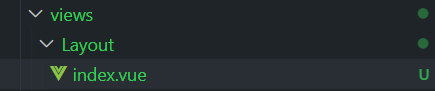
-
在 index.vue 文件中添加内容:
<template> <div>我是首页</div> </template> -
在 src/router/index.js 文件中添加:
import Layout from '@/views/Layout/index.vue' const router = createRouter({ history: createWebHistory(import.meta.env.BASE_URL), // path 和 component 对应关系的位置 routes: [ { path: '/', component: Layout } ] }) export default router -
在 app.vue 中添加一级路由出口组件:
<template> <!--一级路由出口组件--> <RouterView/> </template> -
启动项目,访问页面:http://127.0.0.1:5173/

登录页
-
在 src/views/ 目录下创建 Login 目录,再在该目录下新建 index.vue 文件:
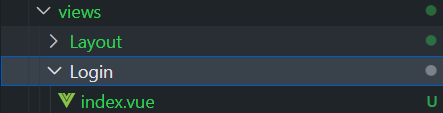
-
在 index.vue 文件中添加内容:
<template> <div>我是登录页</div> </template> -
在 src/router/index.js 文件中添加:
import Login from '@/views/Login/index.vue' const router = createRouter({ history: createWebHistory(import.meta.env.BASE_URL), // path 和 component 对应关系的位置 routes: [ { path: '/login', component: Login } ] }) export default router -
在 App.vue 中添加一级路由出口组件:
<template> <!--一级路由出口组件--> <RouterView/> </template> -
启动项目,访问页面:http://127.0.0.1:5173/login

二级路由
Home 页
-
在 src/views/ 目录下创建 Home 目录,再在该目录下新建 index.vue 文件:
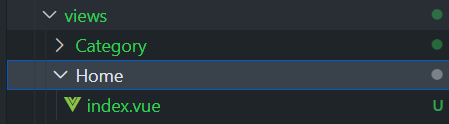
-
在 index.vue 文件中添加内容:
<template> 我是 Home 页 </template> -
在 src/router/index.js 文件中添加:
import Layout from '@/views/Layout/index.vue' import Home from '@/views/Home/index.vue' const router = createRouter({ history: createWebHistory(import.meta.env.BASE_URL), // 因为 Home 页是首页下的二级路由,所以配置在首页路径下 routes: [ { path: '/', component: Layout, children: [ { // Home 页默认在首页显示,所以 path 为空 path: '', component: Home, } ] } ] }) export default router -
在 Layout/index.vue 中添加二级路由出口组件:
<template> <div>我是首页 <!--二级路由出口组件--> <RouterView/> </div> </template> -
启动项目,访问页面:http://127.0.0.1:5173/

分类页
-
在 src/views/ 目录下创建 Home 目录,再在该目录下新建 index.vue 文件:
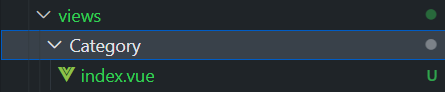
-
在 index.vue 文件中添加内容:
<template> 我是分类页 </template> -
在 src/router/index.js 文件中添加:
import Layout from '@/views/Layout/index.vue' import Home from '@/views/Home/index.vue' import Category from '@/views/Category/index.vue' const router = createRouter({ history: createWebHistory(import.meta.env.BASE_URL), // 因为 Home 页是首页下的二级路由,所以配置在首页路径下 routes: [ { path: '/', component: Layout, children: [ { // Home 页默认在首页显示,所以二级路由的 path 置空 path: '', component: Home, }, { path: 'category', component: Category, } ] } ] }) export default router -
在 Layout/index.vue 中添加二级路由出口组件:
<template> <div>我是首页 <!--二级路由出口组件--> <RouterView/> </div> </template> -
启动项目,访问页面:http://127.0.0.1:5173/category

静态资源引入
-
图片资源:把 images 文件夹放到 assets 目录下;
-
样式资源:把 common.scss 文件放到 styles 目录下;
在 main.js 中导入初始化样式文件:
// 引入common.scss import '@/styles/common.scss'
scss变量自动导入
在项目里一些组件共享的色值会以 scss 变量的方式统一放到一个名为 var.scss 的文件中,正常组件中使用,需要先导入 scss 文件,再使用内部的变量,比较繁琐,自动导入可以免去手动导入的步骤,直接使用内部的变量。自动导入配置步骤如下:
-
新增一个 var.scss 文件,存入色值变量:
$xtxColor: #27ba9b; $helpColor: #e26237; $sucColor: #1dc779; $warnColor: #ffb302; $priceColor: #cf4444; -
通过 vite.config.js 配置自动导入文件:
css: { preprocessorOptions: { scss: { // 自动导入scss文件 additionalData: ` @use "@/styles/element/index.scss" as *; @use "@/styles/var.scss" as *; `, } } }

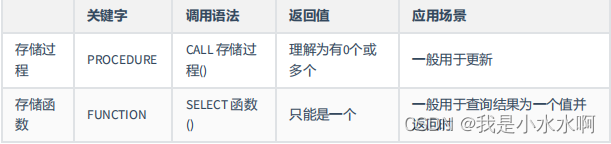

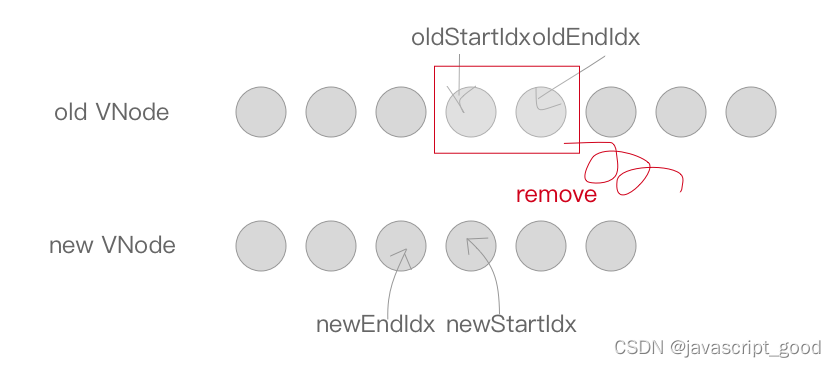


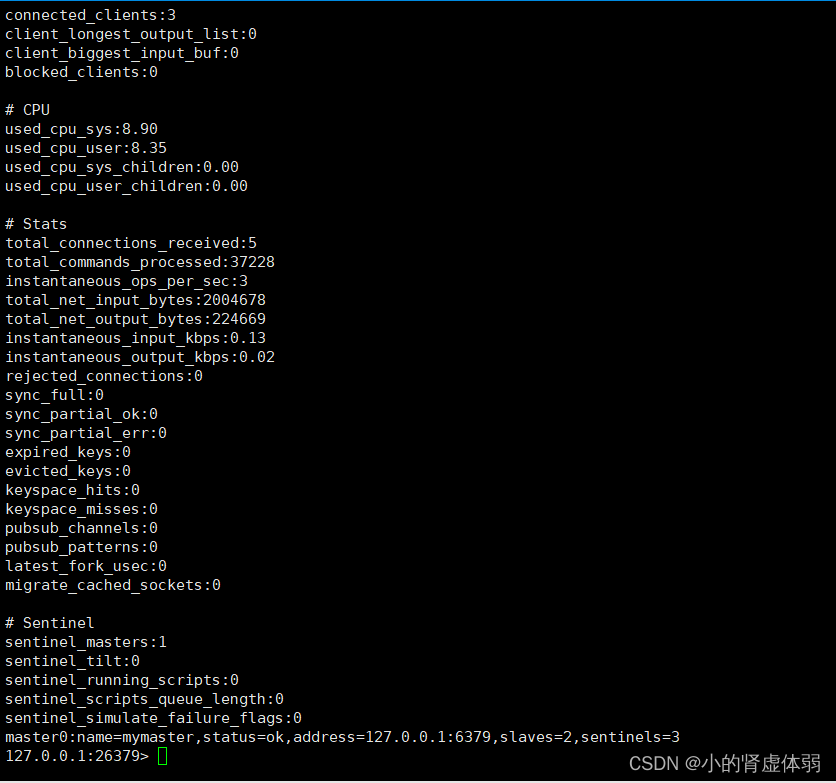
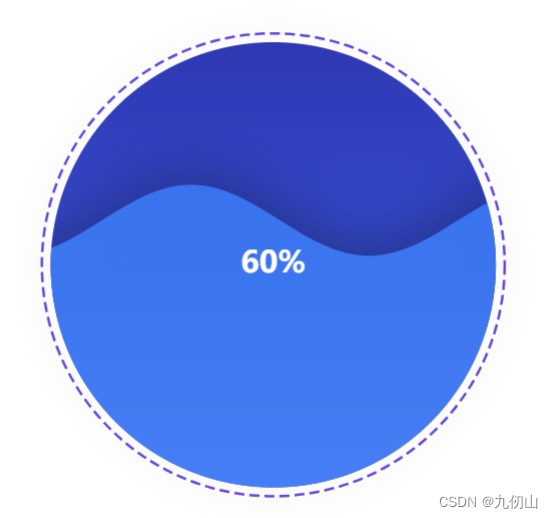


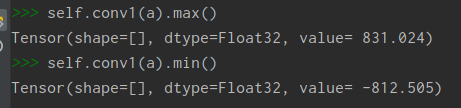
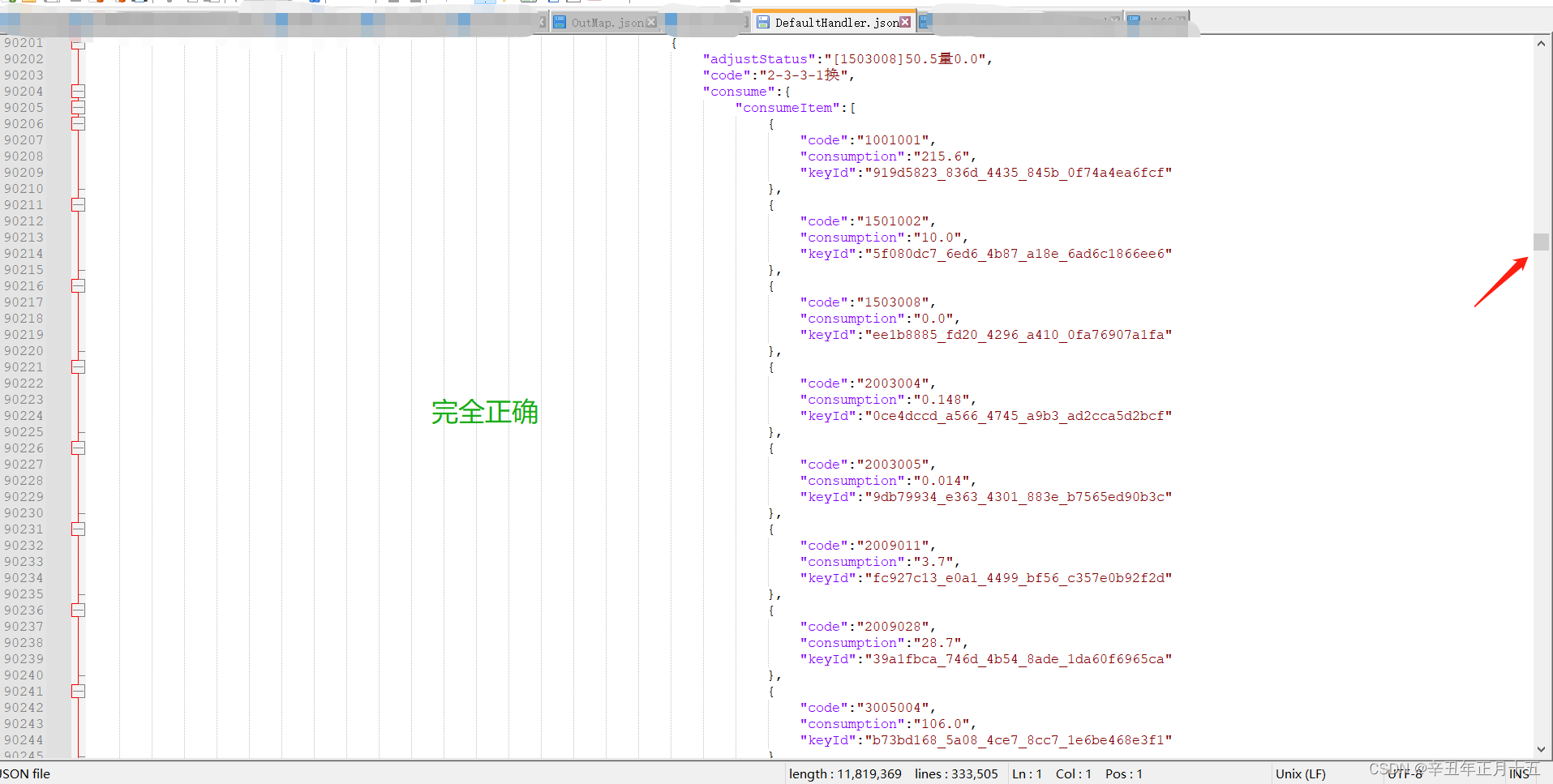



![[Web前端] Servlet及应用](https://img-blog.csdnimg.cn/a32fbfcd26cb405995d8c8f936b0dd2a.png)